轻松搞定!Win11 开启 VT 虚拟化的秘籍
在当今的数字化时代,Windows 11 系统已成为众多用户的选择,对于一些特定需求,如运行某些高性能的应用或进行虚拟化操作时,开启 VT 虚拟化功能就显得至关重要,但不少用户在面对“Win11 虚拟化已禁用”的情况时,往往感到困惑,不知如何开启这一重要功能,就让我们一起深入了解并解决这个问题。
要成功开启 Win11 的 VT 虚拟化,首先需要确认您的电脑硬件是否支持该功能,您可以通过进入 BIOS 设置来查看相关选项,在电脑开机时,连续按下特定的按键(如 Del、F2 等)即可进入 BIOS 界面,不同品牌和型号的电脑,进入 BIOS 的按键可能会有所不同。
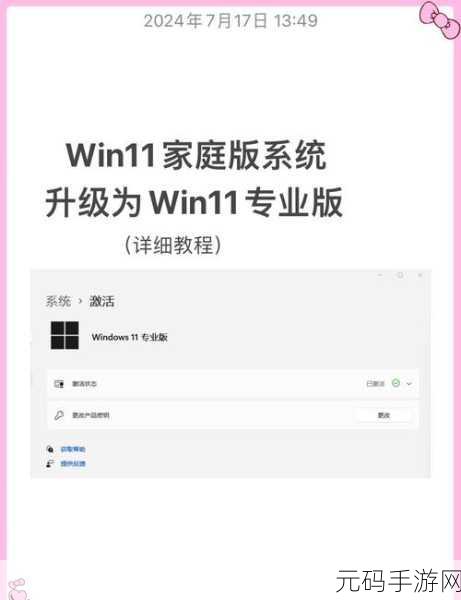
在 BIOS 中找到与虚拟化相关的选项,这可能被标记为“Virtualization Technology”、“VT-x”或类似的名称,找到后,将其设置为“Enabled”(启用)。
完成上述设置后,保存更改并退出 BIOS,重新启动您的 Windows 11 系统,VT 虚拟化功能应该已经成功开启。
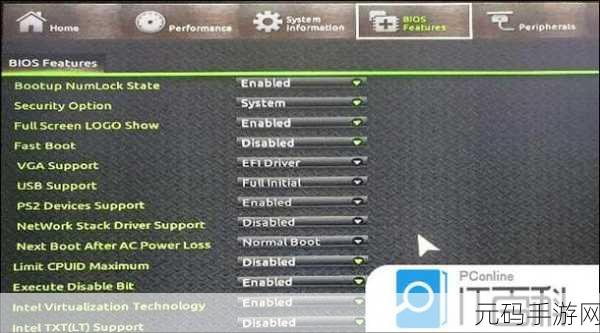
需要注意的是,不同电脑的 BIOS 界面和选项可能会有所差异,如果您在操作过程中遇到问题,建议查阅您电脑的用户手册或联系电脑制造商的技术支持团队。
开启 Win11 的 VT 虚拟化功能虽然可能需要一些步骤,但只要按照正确的方法操作,就能顺利实现,从而满足您的特定需求,提升电脑的性能和使用体验。
参考来源:相关电脑技术资料及官方文档。









